Cómo acceder a los archivos Bash de Ubuntu en Windows (y a la unidad de sistema de Windows en Bash)

Los entornos Linux que instala desde la tienda (como Ubuntu y openSUSE) mantienen sus archivos en una carpeta oculta . Puede acceder a esta carpeta para hacer una copia de seguridad y ver archivos. También puede acceder a sus archivos de Windows desde el shell Bash.
No modifique archivos Linux con Windows Tools
Microsoft advierte firmemente que no se agreguen o modifiquen archivos Linux con el software de Windows. Esto podría causar problemas de metadatos o corrupción de archivos, y puede forzarlo a desinstalar y volver a instalar su distribución de Linux para solucionarlo. Sin embargo, aún puede ver y hacer una copia de seguridad de sus archivos Linux utilizando el software de Windows, y eso no causará ningún problema.
En otras palabras, trate la carpeta Linux como si fuera de solo lectura desde Windows. No use ninguna herramienta de Windows, incluidas aplicaciones gráficas o herramientas de línea de comandos, para modificarlas. No cree archivos nuevos dentro de estas carpetas usando las herramientas de Windows, tampoco.
Si desea trabajar con un archivo de los entornos Linux y Windows, debe crearlo en su sistema de archivos de Windows. Por ejemplo, si tiene una carpeta en C: project en Windows, también puede acceder a ella en / mnt / c / project en el entorno Linux. Debido a que está almacenado en el sistema de archivos de Windows y se accede desde / mnt / c, es seguro modificar el archivo con herramientas de Windows o Linux.
Donde Windows almacena los archivos de Linux
Su sistema de archivos Linux se almacena en un carpeta oculta por una razón, ya que Microsoft no quiere que lo altere. Pero, si necesita ver o hacer una copia de seguridad de algunos archivos, los encontrará almacenados en una carpeta oculta. Para acceder, abra el Explorador de archivos y conecte la siguiente dirección en la barra de direcciones:
% userprofile% AppData Local Packages
(Esto lo lleva aC: Users NAME AppData Local Packages. También puede mostrar carpetas ocultas en el Explorador de archivos y navegar aquí manualmente, si lo prefiere.
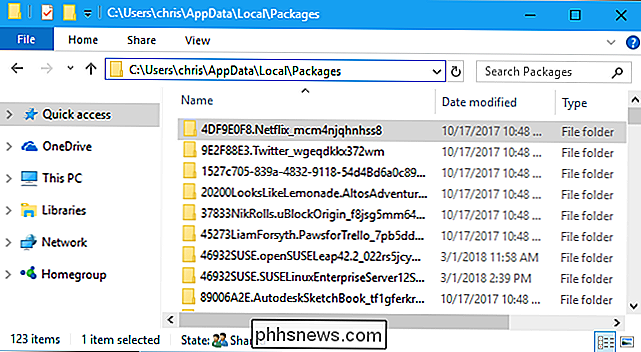
En esta carpeta, haga doble clic en la carpeta de la distribución de Linux cuyos archivos desea ver:
- Ubuntu : CanonicalGroupLimited.UbuntuonWindows_79rhkp1fndgsc
- openSUSE Leap 42 : 46932SUSE.openSUSELeap42.2_022rs5jcyhyac
- SUSE Linux Enterprise Server 12 : 46932SUSE.SUSELinuxEnterpriseServer12SP2_022rs5jcyhyac
Los nombres de estas carpetas pueden cambiar ligeramente en el futuro. Solo busque una carpeta con el nombre de la distribución de Linux.
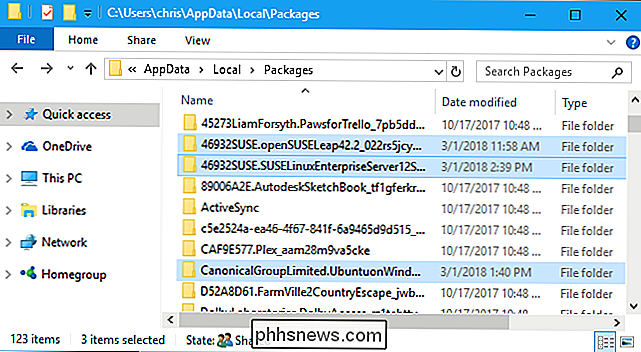
En la carpeta de distribución de Linux, haga doble clic en la carpeta "LocalState" y luego haga doble clic en la carpeta "rootfs" para ver sus archivos.
En otras palabras, los archivos se almacenan en:
C: Users NAME AppData Local Packages DISTRO_FOLDER Loca lState rootfs
Nota : en versiones anteriores de Windows 10, estos archivos se almacenaban en C: Users Name AppData Local lxss. Esto cambió a partir de la Actualización de Fall Creators.
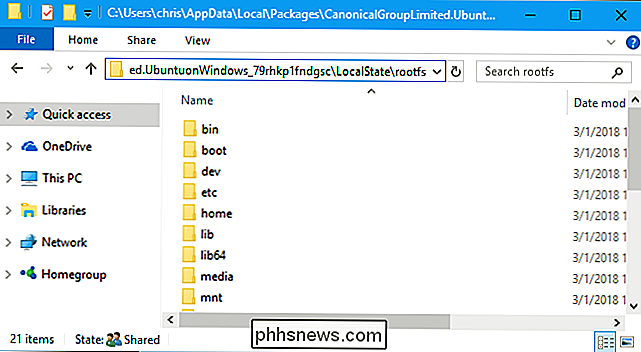
Para ver los archivos almacenados en su carpeta de inicio, haga doble clic en la carpeta "home" y luego haga doble clic en su nombre de usuario de UNIX.
Recuerde, no modifique de estos archivos o agregue archivos a estas carpetas desde el Explorador de archivos!
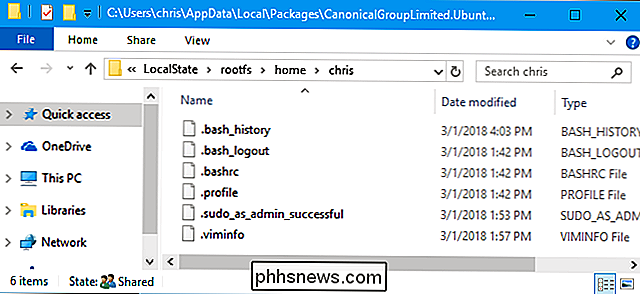
Donde su unidad de sistema de Windows aparece en Linux
El Subsistema de Windows para Linux hace que su unidad de sistema de Windows esté disponible para que pueda trabajar con los mismos archivos en ambos entornos . Sin embargo, el entorno Bash no solo lo descarga en su unidad C: . En su lugar, lo coloca en el directorio de inicio de su cuenta UNIX dentro del sistema de archivos del entorno Linux.
La unidad del sistema de Windows y otras unidades conectadas están expuestas en el directorio / mnt /, donde otras unidades están tradicionalmente disponibles en el directorio Linux estructura. Específicamente, encontrará la unidad C: en la siguiente ubicación en el entorno Bash:
/ mnt / c
Para cambiar a este directorio con el comandocd, simplemente escriba:
cd / mnt / c
Si tiene un disco D :, lo encontrará ubicado en / mnt / d, y así sucesivamente.
Por ejemplo, para acceder a un archivo almacenado en C: Usuarios Chris Downloads File.txt, usaría la ruta /mnt/c/Users/Chris/Downloads/File.txt en el entorno Bash. Y sí, distingue entre mayúsculas y minúsculas, por lo que necesita "Descargas" y no "descargas".
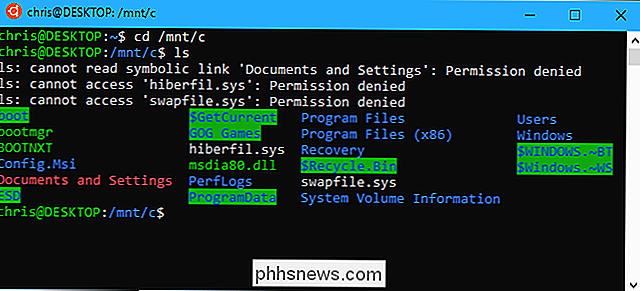
RELACIONADO: Cómo montar unidades extraíbles y ubicaciones de red en el Subsistema de Windows para Linux
También puede montar unidades externas y ubicaciones de red para acceder a más archivos desde el entorno Linux.
Tenga en cuenta que al acceder a Windows archivos del sistema, su entorno de shell Bash tiene los permisos con los que fue lanzado. Si lo inició normalmente desde el acceso directo, tendrá los mismos permisos de acceso a archivos que su cuenta de usuario de Windows.
Por ejemplo, si desea acceder a una carpeta del sistema a la que su cuenta de usuario no tiene permiso de acceso, usted Necesito hacer clic derecho en el acceso directo del shell Bash y seleccionar "Ejecutar como administrador" para iniciar el shell Bash con privilegios de administrador de Windows.
Esto funciona igual que el símbolo del sistema, que debe iniciarse como administrador si necesita acceso de escritura a archivos solo de administrador, o acceso de escritura a archivos de sistema. No puede usarsudoen el entorno Bash.

Siete mejoras de bajo costo para el hogar que hacen una enorme diferencia
Renovar un espacio habitable puede ser realmente costoso muy rápido, especialmente si está remodelando una cocina o baño completo. Sin embargo, hay una tonelada de proyectos de mejoras para el hogar de bajo costo que puede abordar usted mismo y que hacen una gran diferencia. Reemplace sus tomacorrientes e interruptores Si vive en una casa más vieja, es probable que tenga enchufes e interruptores un color beige o almendra que se ve muy feo.

Cómo (posiblemente) salvar un portátil de daños por agua
Es la pesadilla de todo dueño de una computadora portátil: una taza de café derramada sin cuidado. Una ducha repentina cuando trabajas afuera. No lo permita el cielo, una especie de baño ridículo se cae cuando realmente tuvo que recibir ese informe TPS. La sabiduría convencional dice que una computadora portátil empapada es una laptop muerta, pero eso no necesariamente tiene que ser cierto, especialmente si tiene algunas herramientas y mucha paciencia.



